Según el estudio de investigación de mercado de Vantage, los ingresos del mercado global de unidades flash USB se valoraron en USD 7624,82 millones en el año 2022. Por lo tanto, millones de usuarios confían en las unidades flash USB para guardar sus archivos esenciales conectándose a las computadoras a través de un puerto USB. Dado que las unidades USB son dispositivos compactos compatibles con varios sistemas operativos, al usuario le resulta fácil almacenar y transferir datos. Pero desafortunadamente, las unidades flash USB son igualmente propensas a la pérdida de datos como otros dispositivos de almacenamiento. Echemos un vistazo a algunos escenarios similares que surgieron durante la búsqueda.
Guión 1: Según el Sr. KatakuriChan, perdió 15 GB de datos de la unidad USB. Compartió su problema en tomshardware.com.
«Hola, acabo de borrar accidentalmente 15 GB de datos hace unos minutos. ¿Puede por favor recomendar un método o software? Recuva muestra archivos borrados hace meses. Pero no los recientes..»

Source: tomshardware.com
Guión 2: Según Felici, accidentalmente borró archivos de la unidad flash USB. Compartió su problema en forums.sandisk.com.
«¿Puede alguien ayudarme a recuperar archivos borrados accidentalmente de una unidad flash??»

Source: sandisk.com
Guión 3: Byrl Shear, un usuario de Windows 10, perdió sus archivos de una unidad USB y compartió su escenario de pérdida de datos en el foro de answers.microsoft.com.
«¿Cómo recupero archivos borrados en USB Windows 10?»

Fuente: microsoft.com
Al examinar tres escenarios distintos, se hace evidente que las personas a menudo experimentan la pérdida de archivos de las unidades USB en diferentes circunstancias. Según mi investigación, Google indica que hay aproximadamente 1000 búsquedas mensuales de palabras clave relacionadas con la recuperación de USB solo en los Estados Unidos.
Por lo tanto, teniendo en cuenta la cantidad significativa de personas que buscan soluciones de recuperación de USB, realicé una investigación exhaustiva y se me ocurrió este artículo para ayudarlo. Recuperar archivos borrados de USB al instante.
¿A dónde van los archivos USB eliminados??
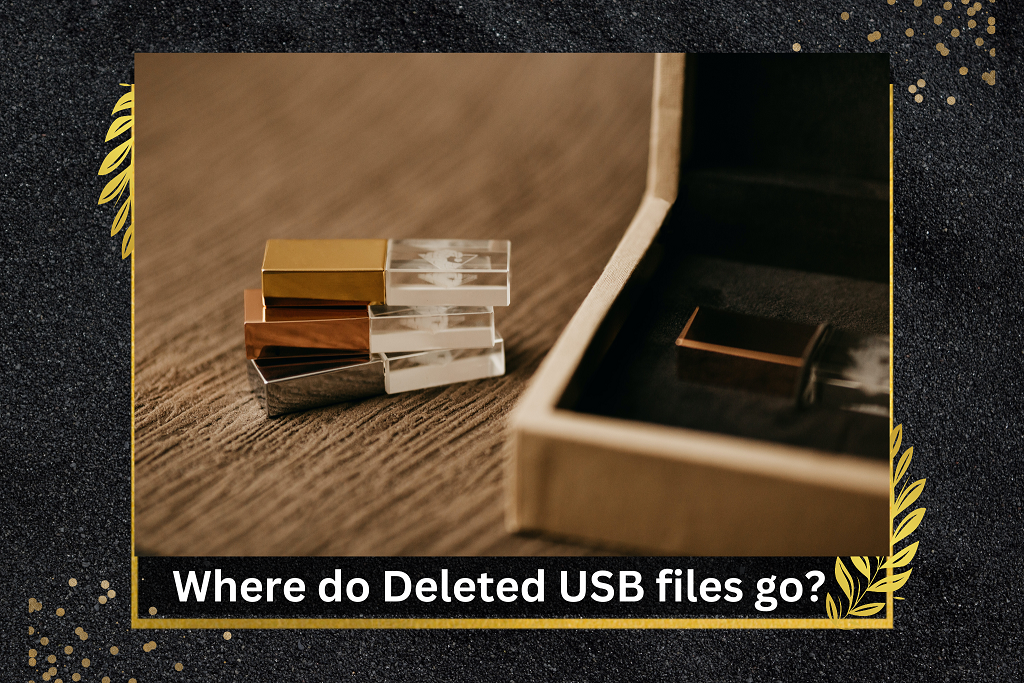
Cuando elimina los archivos de una unidad USB, no desaparecen inmediatamente del dispositivo de almacenamiento. En su lugar, el sistema operativo marcará el espacio o área ocupada por esos archivos como «libre» o «disponible para su uso». En la mayoría de los escenarios, los archivos eliminados de la unidad USB permanecen intactos hasta que los nuevos datos se sobrescriben en el mismo sector de almacenamiento. Puede recuperar archivos eliminados de una memoria usb utilizando los métodos mencionados a continuación en la sección posterior.
«Deje de usar su unidad USB tan pronto como pierda sus datos.»
Nota: Si continúa usando la unidad USB después de eliminar archivos, existe una mayor probabilidad de que los datos eliminados se sobrescriban y no se puedan recuperar de forma permanente. Por lo tanto, es fundamental dejar de usar la unidad USB lo antes posible y continuar con el proceso de recuperación de datos para recuperar archivos eliminados de un pendrive.
Tabla de contenidos:
- ¿Cuáles son los escenarios comunes que causan la pérdida de datos en un USB??
- Recuperar archivos borrados del USB
- Recuperar archivos borrados de un pendrive USB usando un software
- Uso del software de recuperación de archivos Yodot [Más precisa y más preferida]
- Recuperar archivos borrados de un pendrive USB usando un software
- Maneras de prevenir la pérdida accidental de datos de unidades flash
- Conclusión
- Preguntas frecuentes
¿Cuáles son los escenarios comunes que causan la pérdida de datos en un USB??
La eliminación de archivos en una unidad flash USB puede ocurrir por varias razones; algunas razones importantes se mencionan a continuación.
| Causas | Descripción | Soluciones |
|---|---|---|
| Corrupción del sistema de archivos | Cuando una computadora se queda sin energía repentinamente, falla o si se desconecta una unidad sin quitarla correctamente, el sistema de archivos puede corromperse. Es esencial reparar o verificar el sistema de archivos después de tales incidentes para evitar posibles pérdidas de datos en el futuro.. | Para resolver la corrupción del sistema de archivos: * Usar la versión anterior. * Software de recuperación de archivos Yodot. * Restaurar archivos desde una copia de seguridad reciente. * Busque ayuda profesional. |
| Problemas de software | Si hay problemas con el software o el hardware de su unidad USB, puede que los archivos se vuelvan inaccesibles o incluso que se eliminen.. | Para resolver problemas de software: * Restaurar archivos desde una copia de seguridad reciente. * Usar la versión anterior. * Software de recuperación de archivos Yodot. Sugerencia para evitar problemas de software: * Actualizar unidades USB. * Intente usar diferentes puertos/cables. * Analizar en busca de malware. * Reinstalar unidades USB. * Use un puerto o cable USB diferente. * Manipule las unidades USB con cuidado y extráigalas de forma segura. * Si es necesario, formatee la unidad o busque asistencia profesional. |
| Ataques de malware | Los problemas de malware en una unidad USB se refieren a software malicioso que puede causar daños, pérdida de datos o comprometer la seguridad del dispositivo y los sistemas conectados.. | Para resolver ataques de malware: * Software de recuperación de archivos Yodot. * Restaurar archivos desde una copia de seguridad reciente. Consejos para evitar ataques de malware: * Mantenga su sistema y aplicaciones actualizados. * Escanee la unidad USB antes de usarla. * Mantenga regularmente una copia de seguridad de sus datos. |
| Fallo de alimentación | Los cortes de energía repentinos o la expulsión incorrecta de la unidad USB pueden provocar la pérdida de archivos. | Para resolver la falla de energía de la unidad USB: * Software de recuperación de archivos Yodot. * Restaurar archivos desde una copia de seguridad reciente. * Usar la versión anterior. Consejos para evitar la pérdida de archivos por sobretensiones: * Verifique la configuración de alimentación USB en su computadora. * Utilice una fuente de alimentación externa, si está disponible. |
| Error humano | Los errores humanos, como la eliminación accidental, el formateo del USB o el mal manejo, pueden provocar la pérdida de datos o daños en la unidad. | Para recuperar archivos de una unidad USB: * Software de recuperación de archivos Yodot. * Restaurar archivos desde una copia de seguridad reciente. * Usar la versión anterior. Consejo para evitar el error humano: * Realice una copia de seguridad de sus datos con regularidad. * Tenga cuidado al eliminar archivos. * Utilice funciones de protección contra escritura. * Escanear unidades USB en busca de malware. * Evite las unidades USB desconocidas o sospechosas. |
Como Recuperar archivos borrados de unidad flash?
Hay dos soluciones principales para recuperar archivos borrados de una unidad USB: una es usar herramientas de software y la otra es sin usar el software..
Cómo recuperar archivos eliminados de una memoria usb Sin software?
La recuperación de archivos sin usar software es posible y no demasiado complicada. Aquí hay algunos métodos que puede probar.
Nota: Una vez que los archivos se eliminan de una unidad flash, no se pueden recuperar a través de la papelera de reciclaje. Esto se aplica específicamente a los archivos perdidos de una unidad flash extraíble externa, ya que no se pueden recuperar mediante el método de recuperación de la papelera de reciclaje..
Método 1: Recuperar archivos borrados de USB usando la función Restaurar versión anterior
«Restaurar función de versión anterior» se refiere a un estado anterior o una copia de un archivo o carpeta guardado o respaldado en un momento específico. Por ejemplo, esto le permite acceder y restaurar una versión anterior de los archivos o carpetas que pueden haber sido eliminados o modificados..
Siga los pasos mencionados a continuación para recuperar archivos eliminados de una unidad flash usando el Previous version feature:
Paso 1: Conecta tu USB drive a la computadora
Paso 2: Vaya a la ubicación donde se encontraban sus archivos antes de que se eliminaran.
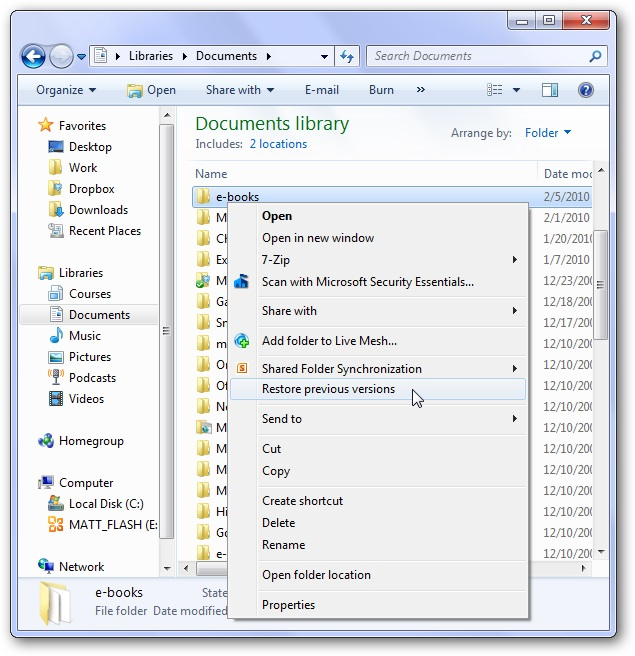
Paso 3: Para restaurar versiones anteriores de la carpeta seleccionada, haga clic derecho sobre ella y elija Restore previous versions de las opciones proporcionadas.
Paso 4: Navegar a la Previous Versions y ver la lista de opciones de recuperación disponibles.
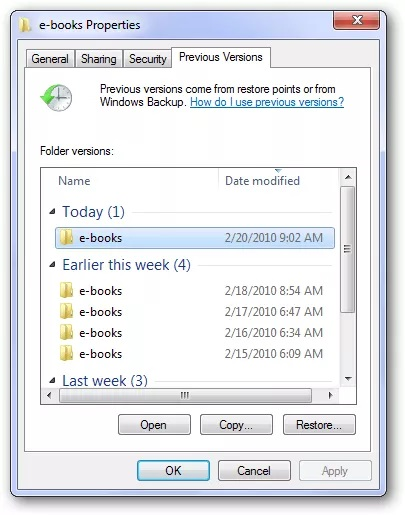
Paso 5: Seleccione la versión anterior y haga clic en el Restore botón.
Por favor «Remember«que este método puede no ser compatible con todos los sistemas, y su éxito depende de la disponibilidad de versiones anteriores para la restauración.
Método 2: recuperar archivos borrados de una unidad flash mediante el símbolo del sistema
El símbolo del sistema es una herramienta en Windows que le permite dar instrucciones a su computadora escribiendo comandos usando texto. Lo ayuda a realizar tareas, ejecutar programas y administrar archivos mediante comandos basados en texto en lugar de una interfaz gráfica..
Siga los pasos mencionados a continuación para recuperar archivos eliminados usando Command Prompt:
Paso 1: Conecte la unidad flash a su computadora.
Paso 2: SeleccionarWin + R teclas para iniciar el programa Ejecutar.
Paso 3: Type CMD en el programa Ejecutar y haga clic en Ok.
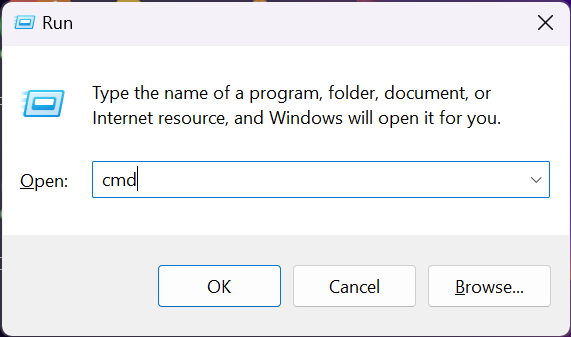
Paso 4: Después de abrir el símbolo del sistema, escriba chkdsk e: /r and click Enter.

Paso 5: Escriba el comando attrib -h -r -s /s /d E:.

Paso 6: El símbolo del sistema escaneará y recuperará los archivos eliminados.
Paso 7: Verifique la unidad flash para los archivos recuperados.
Una vez finalizada la restauración, aparecerá una nueva carpeta en la unidad flash USB con los archivos recuperados. Si los archivos tienen un formato CHK, deberá cambiarles el nombre y convertirlos a un formato que pueda abrir y usar.
Método 3: recuperar archivos borrados de pendrive usando copias de seguridad de Windows
Copia de seguridad de Windows es una característica de Windows que le permite hacer copias de archivos y configuraciones importantes. Puede guardar estas copias en unidades externas o ubicaciones de red. Luego, si algo sale mal o pierde sus archivos, puede usar las copias de seguridad para recuperarlos y restaurar su sistema.
Siga los pasos mencionados a continuación para recuperar archivos eliminados del pen drive usando Windows Backups:
Paso 1: Primero ve a la «Control Panel»> «System and Security» y luego, seleccione en «Backup and Restore»
Paso 2: Seleccionar «Restore my files.»
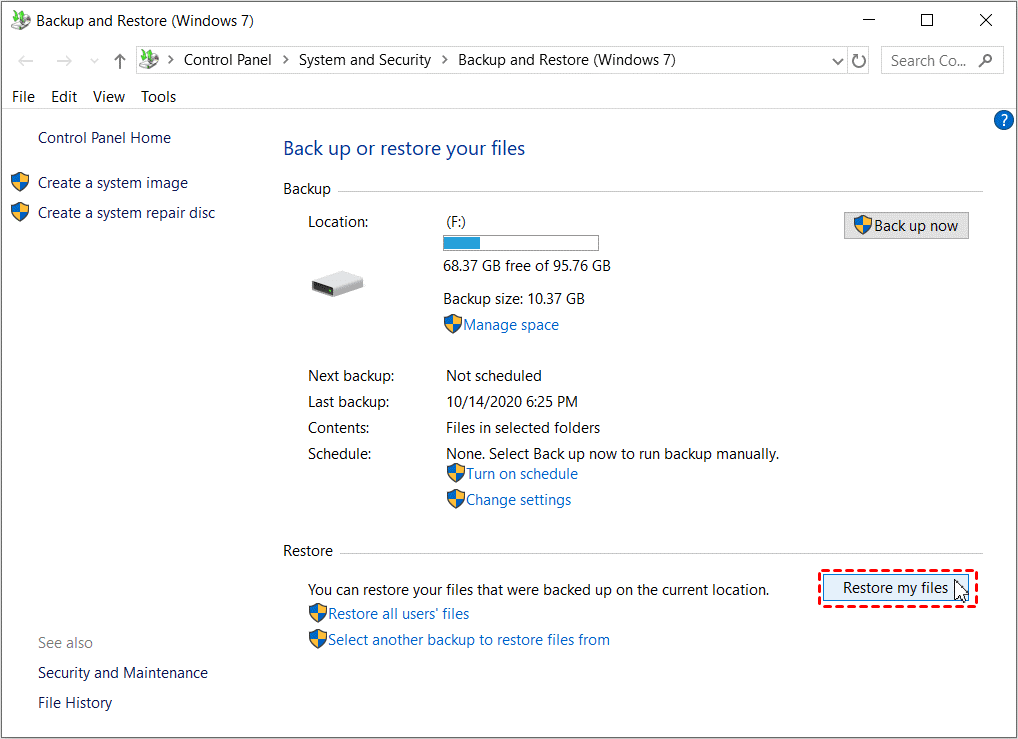
Paso 3: Elija la ubicación de la copia de seguridad o el dispositivo que contiene la copia de seguridad de la unidad USB, luego busque y seleccione los archivos o la carpeta que necesita restaurar.
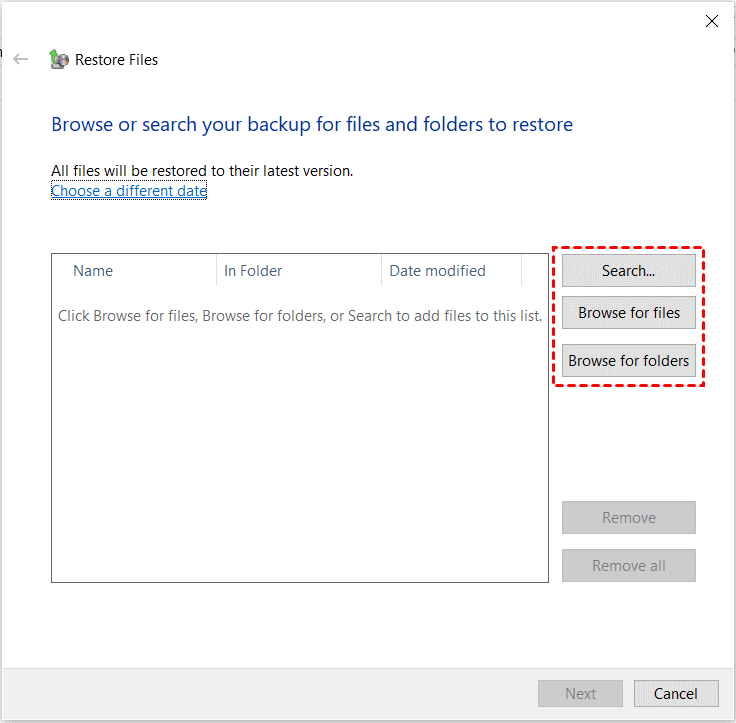
Paso 4: Selecciona el location donde necesita que se guarden los archivos restaurados.
Paso 5: Clickea en el «Restore» opción y esperar a que se complete el proceso.
Paso 6: Comprobar el destination ubicación de los archivos restaurados.
Programa para Recuperar archivos borrados de usb?
Suponga que aún necesita recuperar sus archivos eliminados de unidades flash USB incluso después de usar los métodos de bricolaje anteriores. En ese caso, su último salvador será recuperar archivos borrados de usb gratis sin programas como Yodot Software de recuperación de archivos.
Método 4: Recuperar archivos eliminados de una unidad flash USB mediante la recuperación de archivos Yodot
Yodot File Recovery es un software fácil de usar que ayuda a recuperar datos perdidos de dispositivos USB. Utiliza algoritmos avanzados para identificar y restaurar archivos borrados o perdidos de su dispositivo USB. También puede recuperar datos de discos duros internos formateados, tarjetas de memoria, discos duros externos y otros dispositivos de almacenamiento.
Veamos las características que hacen que Yodot File Recovery sea único.
- Yodot tiene 12 años de experiencia en recuperación de datos. Es una aplicación confiable y efectiva que ayuda a recuperar archivos perdidos o eliminados de varios dispositivos de almacenamiento.
- Recupere archivos borrados o perdidos accidentalmente debido al formateo, pérdida de partición, corrupción, ataques de virus y otras causas.
- Yodot File Recovery es compatible con varias versiones de Windows, incluidas las ediciones de Windows 11, 10, 8.1, 8, 7, Vista, XP y Server.
¿Entonces, Qué esperas? Continúe y descargue el software de recuperación de archivos Yodot y pruébelo.
Siga el procedimiento mencionado a continuación para recuperar archivos eliminados usando Yodot File Recovery:
Paso 1: Descargue e instale el Yodot File Recovery aplicación en su computadora.
Paso 2: Inicie la herramienta y haga clic en el Deleted File Recovery opción para restaurar archivos borrados de la unidad USB.
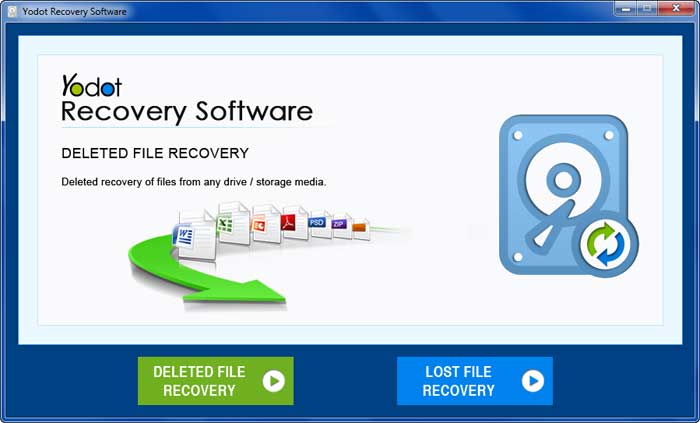
Paso 3: El programa de recuperación de archivos escaneará el disco duro de su computadora y le mostrará una lista de todas las unidades que se pueden recuperar.
Paso 4: Select the drive desde donde se eliminaron sus archivos.
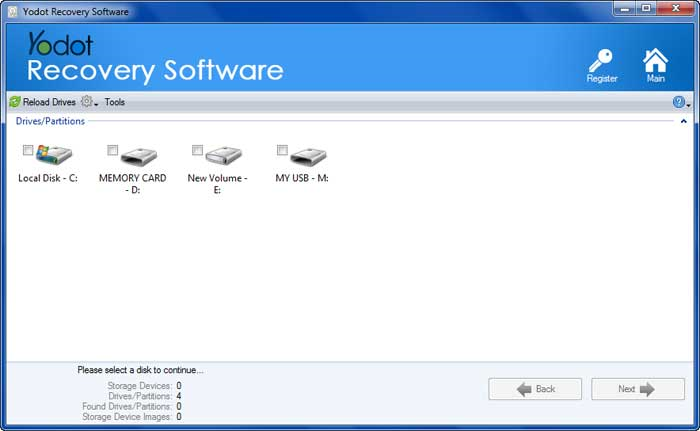
Paso 5: El software scan the selected drive y mostrar una lista de todos los archivos recuperados de su unidad USB.
Paso 6: Puede elegir tipos de archivos específicos para recuperarlos seleccionándolos o seleccionar todos los archivos de forma predeterminada usando el «Skip» opción.
Paso 7: El software muestra los archivos restaurados en dos vistas: «Data Type» and «File Type.»
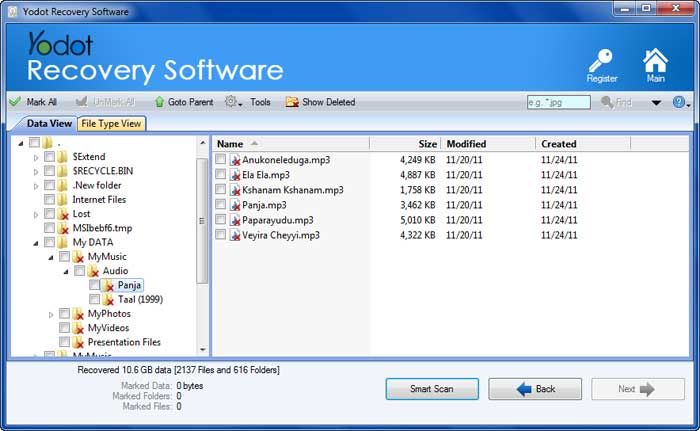
Paso 8: Ahora, select all the files desea restaurar de la lista de archivos rescatados.
Paso 9: Finalmente, choose the desired location en su disco duro para guardar los archivos recuperados.
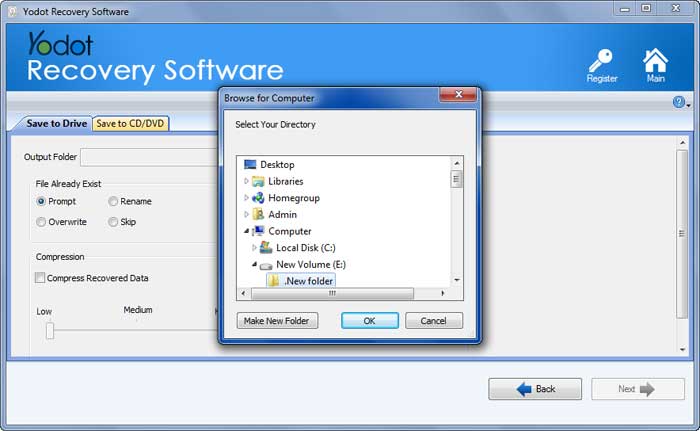
Maneras de prevenir la pérdida accidental de datos de unidades flash:
Para evitar la pérdida accidental de datos de las unidades flash, aquí hay algunas formas que puede seguir:
Copia de seguridad de sus archivos: Cree regularmente copias de seguridad de sus archivos esenciales y guárdelas en una ubicación separada o almacenamiento en la nube. Esto garantiza que aún tenga una copia de sus datos, incluso si su unidad flash falla o se pierde.
Expulsar con seguridad la unidad flash: Utilice siempre la opción «Quitar hardware con seguridad» o expulse la unidad flash correctamente antes de desconectarla de la computadora. Esto ayuda a evitar la corrupción de datos y garantiza que todos los archivos se guarden correctamente.
Mantenga su unidad flash segura: Guarde su unidad flash en un lugar seguro cuando no esté en uso. Evite exponerlo a temperaturas extremas o daños físicos que puedan provocar la pérdida de datos.
Use un software antivirus confiable: Mantenga su computadora y unidad flash protegidas mediante el uso de software antivirus. Escanee regularmente su computadora y unidad flash para detectar y eliminar cualquier malware o virus potencial que pueda causar la pérdida de datos.
Tenga cuidado con la eliminación de archivos: Al administrar archivos en su unidad flash. Siempre verifique dos veces antes de eliminarlos para evitar perder accidentalmente sus datos de forma permanente.
Siguiendo estos pasos para evitar la pérdida de datos, puede reducir las posibilidades de perder accidentalmente sus archivos y mantener sus datos seguros en sus unidades flash..
Conclusión:
El hecho de que haya eliminado un archivo de una unidad flash USB no significa que sea imposible recuperarlo. En este artículo, hemos explicado completamente cómo recuperar archivos borrados de una unidad USB:
* Uso de la función «Restaurar versión anterior».
* Uso del símbolo del sistema.
* Utilizando las copias de seguridad de Windows.
* Usando un software profesional de recuperación de datos como Yodot File Drive Recovery.
Preguntas frecuentes:
¿Por qué debo dejar de usar la unidad flash USB después de la eliminación de archivos??
Se recomienda dejar de usar la unidad flash USB inmediatamente después de eliminar el archivo para evitar que se sobrescriban más datos y aumentar las posibilidades de una recuperación exitosa.
¿Se pueden borrar y reutilizar las unidades flash USB?
Sí, las unidades flash USB se pueden borrar y reutilizar. Formatear la unidad elimina todos los datos y la prepara para almacenar nuevos archivos. Realice una copia de seguridad de los datos importantes antes de formatear, ya que no se pueden recuperar una vez borrados.
¿Es seguro dejar una unidad flash USB conectada todo el tiempo??
Por lo general, es seguro dejar siempre una unidad flash USB enchufada. Sin embargo, se recomienda expulsar o retirar la unidad de forma segura cuando no esté en uso para evitar la pérdida accidental de datos o daños en la unidad..
